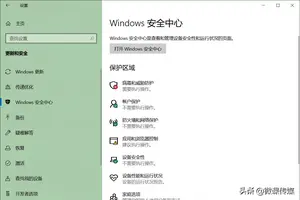1.如何管理Win10专业版的自定义电源计划
在Windows10桌面,右键点击左下角的“开始”按钮,在弹出菜单中选择“电源选项”菜单项
在打开的电源和睡眠设置窗口中,点击右侧窗口中的“其他电源设置”快捷链接
这时会打开电源选项的设置窗口,可以看到首选计划为平衡与节能两种,这时我们点击“显示附加计划”右侧的下拉菜单按钮
在隐藏附加计划下拉菜单中我们选中“高性能”菜单项
然后接着点击右侧的“更改计划设置”快捷链接
在编辑计划设置窗口中,我们再点击“更改高级电源设置”快捷链接
这时会弹出电源选项窗口,找到“无线适配器设置”一项,展开其折叠菜单,选择“最高性能”菜单项
然后找到PCI Express菜单项,同时展开其折叠菜单,把“链接状态电源管理”设置为关闭
最后找到“处理器电源管理”一项,打开处理器最大频率菜单,把其频率设置为CPU的最高频率即可。重新启动电脑后,电脑的系统性能就会有一个很大的提高了

2.win10 电源计划 怎样设置好
由于win10与原来的win7、win8有所不同,网上的关于windows10/win10怎么样,windows10/win10系统安装,windows10/win10双系统安装,windows10/win10镜像下载等等问题仍然很火。
今1、在win10系统桌面,点击“开始”菜单,点击“电脑设置”。2、在“电脑设置”中点击“电脑和设备”。
3、在“电脑和设备”中,点击”电源和睡眠“。4、在win10的”电源和睡眠“设置界面,我们可以对win10系统屏幕灭屏时间、睡眠延迟时间进行设置了。
做到对电脑电源系统的保护,节能。
3.win10开启高性能电源计划的几个方法
1、右击任务栏电源图标,打开Windows移动中心,在电池状态项中可以切换高性能模式
另外在平衡模式下鼠标左键点击任务栏中电池图标,可以通过将滑动条拖动到“最佳性能”也可以达到高性能电源计划的效果。
2、向桌面右键菜单中添加切换电源计划选项
记事本将如下代码粘贴保存,再将保存后的文本文档后缀.txt 修改为.reg,双击确认,然后一直确定:
Windows Registry Editor Version 5.00
; Created by , reedited by
[HKEY_CLASSES_ROOT\DesktopBackground\Shell\Switch Power Plan]
"Icon"="powercpl.dll"
"MUIVerb"="切换电源计划"
"Position"="Top"
"SubCommands"=""
[HKEY_CLASSES_ROOT\DesktopBackground\Shell\Switch Power Plan\Shell\Balanced]
"MUIVerb"="平衡"
"Icon"="powercpl.dll"
[HKEY_CLASSES_ROOT\DesktopBackground\Shell\Switch Power Plan\Shell\Balanced\Command]
@="powercfg.exe /S 381b4222-f694-41f0-9685-ff5bb260df2e"
[HKEY_CLASSES_ROOT\DesktopBackground\Shell\Switch Power Plan\Shell\High Performance]
"MUIVerb"="高性能"
"Icon"="powercpl.dll"
[HKEY_CLASSES_ROOT\DesktopBackground\Shell\Switch Power Plan\Shell\High Performance\Command]
@="powercfg.exe /S 8c5e7fda-e8bf-4a96-9a85-a6e23a8c635c"
[HKEY_CLASSES_ROOT\DesktopBackground\Shell\Switch Power Plan\Shell\Power Saver]
"MUIVerb"="节能"
"Icon"="powercpl.dll"
[HKEY_CLASSES_ROOT\DesktopBackground\Shell\Switch Power Plan\Shell\Power Saver\Command]
@="powercfg.exe /S a1841308-3541-4fab-bc81-f71556f20b4a"
4.如何管理Win10专业版的自定义电源计划
在Windows10桌面,右键点击左下角的“开始”按钮,在弹出菜单中选择“电源选项”菜单项在打开的电源和睡眠设置窗口中,点击右侧窗口中的“其他电源设置”快捷链接这时会打开电源选项的设置窗口,可以看到首选计划为平衡与节能两种,这时我们点击“显示附加计划”右侧的下拉菜单按钮在隐藏附加计划下拉菜单中我们选中“高性能”菜单项然后接着点击右侧的“更改计划设置”快捷链接在编辑计划设置窗口中,我们再点击“更改高级电源设置”快捷链接这时会弹出电源选项窗口,找到“无线适配器设置”一项,展开其折叠菜单,选择“最高性能”菜单项然后找到PCI Express菜单项,同时展开其折叠菜单,把“链接状态电源管理”设置为关闭最后找到“处理器电源管理”一项,打开处理器最大频率菜单,把其频率设置为CPU的最高频率即可。
重新启动电脑后,电脑的系统性能就会有一个很大的提高了。
转载请注明出处windows之家 » win10怎么设置电源计划
 windows之家
windows之家